这篇文章将讨论WordPress用户面临的常见问题以及如何解决这些问题的步骤。 您将获得有关如何解决WordPress博客错误的简单解决方案。
在这个技术怪异的世界中,没有任何东西可以顺利运行或终生没有任何问题。 各种博客平台也是如此,这些博客平台为我们提供了创建网站或博客的最佳资源。 但是,如果由于某些常见错误而无法操作该怎么办。 是的,在这里我们谈论的是WordPress,这是一个很有影响力的博客平台,可以在网络上运行大量网站和博客。 与任何其他脚本相似,由于设置和编码中的一些常见错误,此CMS也可能开始崩溃。

这些错误可能并非像我们认为的那样很难解决,但我们始终需要找到一种解决方案以使网站重回正轨。 无论由于使用插件或纯白屏幕而发生PHP错误,还是由于服务器问题导致站点故障,这始终是最令人讨厌的部分。 在继续之前,您可以找出导致您的动荡的不准确细节 WordPress 配置。 在找到不相关的解决方案之前,请检查错误日志。 在您的WordPress网站根文件(通常是公共html或www)中,您会找到一个名为错误日志的文件夹。 只需单击此按钮,即可找出WP网站计划的近期错误。
因此,现在让我们从最常见的WordPress Blog错误以及立即修复它们的解决方案开始。
内容大纲
1. WordPress显示纯白色屏幕
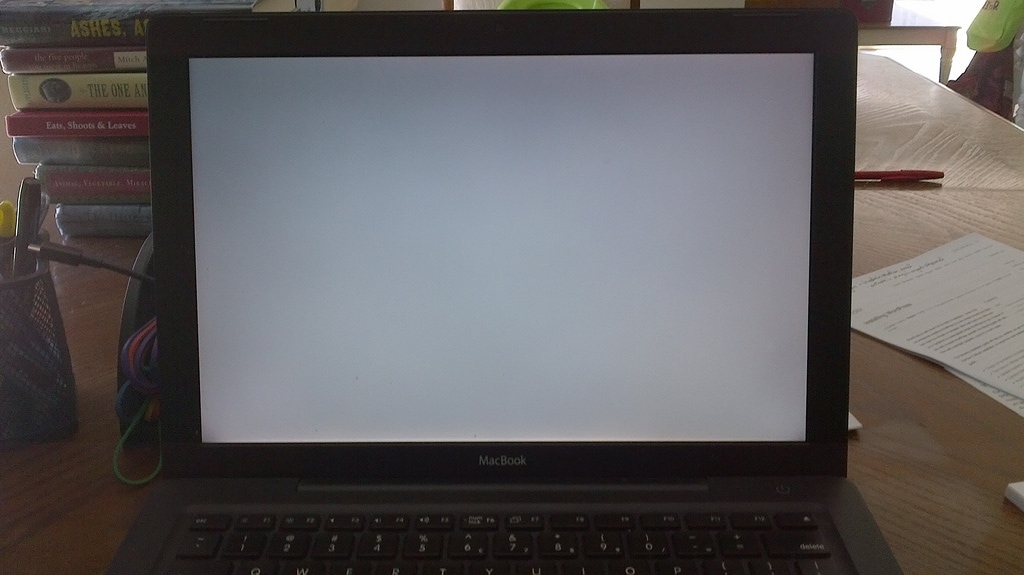
当您的WP屏幕突然变黑或鞋子变成纯白色屏幕时,此错误称为“死亡白屏”。 出现此错误的原因可能是任何安装的主题或带有密码错误的插件发生故障。 第二个原因可能是缺少WordPress主题目录。
解决方案:
- 撤消更改-我的意思是卸载最近安装的特定主题或插件。
- 如果可以访问WP管理员,则将主题状态更改为默认状态。 如果这不起作用,请停用刚刚安装的主题或插件。 通过修改和停用特定主题和插件,您将了解罪魁祸首。
- 如果您无权访问WP admin,则可以通过FTP或托管控制面板文件管理器打开Web服务器上的WordPress文件夹。 删除工作主题(可在您的站点WordPress文件夹> wp-content>主题中找到)以查看是否设置了错误。 如果没有,请擦除所有插件(放置在您的网站WordPress文件夹> wp-content>插件中)。
- 如果缺少主题文件夹,则只需登录到WP网站管理员。 当WP找到丢失的主题时,它将活动主题更改为默认主题。 如果没有默认主题,则可以将其更改为任何现有主题。
2.自动更新失败
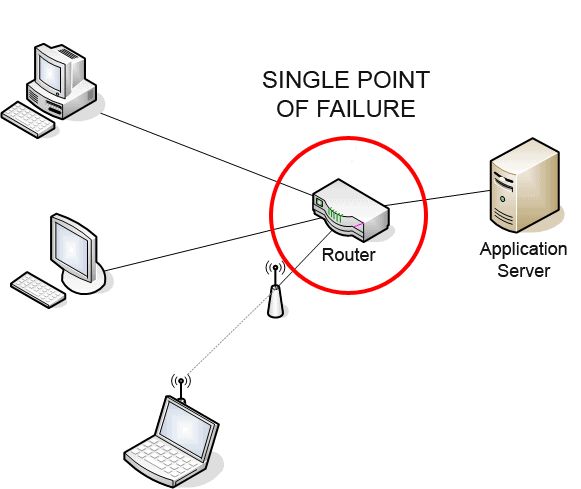
如今,通过WP自动更新功能可以解决一些小的安全性和错误问题。 这确实是一个很棒的功能,但是有时也会由于许多未知错误而失败,例如白屏PHP错误消息或显示自动更新失败的消息。 这也可能是由于Internet问题,损坏的主要WP文件或错误的文件权限引起的。
解决方案:
- 手动更新您的WP网站。
- 您应该在wp-includes和wp-admin目录,子目录以及根目录(例如index.php,wp-login.php等)中将所有旧的WordPress文档切换为新文档。
- 在/ wp-admin上访问您的主要WordPress管理页面。 重新登录。 如果此时需要数据库升级,WordPress将检测到它并为您提供指向URL的链接。 按照该链接和说明进行操作。 这将使您的数据库与最新代码保持一致。 您可以在步骤1之后尽快执行此操作。还可以重新激活插件。
- 立即清除缓存,以便您的站点用户可以看到新的更改。
3.语法WordPress错误
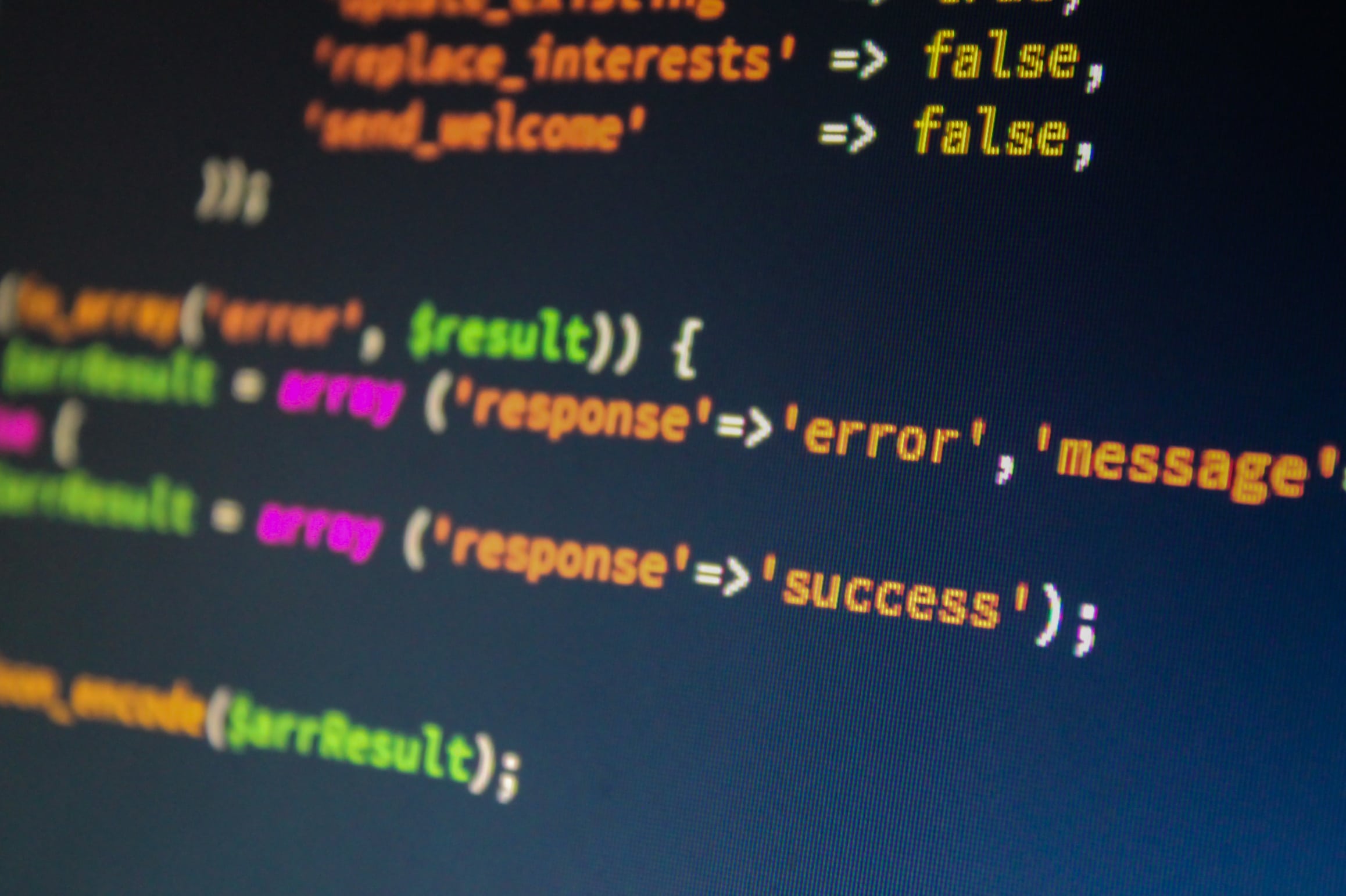
这确实是WP用户面临的最常见错误。 当您向网站添加一些代码片段时,您可能会面对它。 容易找到此错误,因为它将告诉您查找问题的确切位置。 因此,不必担心,发生此错误时您可能会看到此行。
解析错误–语法错误,/public_html/your_site/wp-content/themes/your-theme/functions.php中的意外$ end行38
导致此错误的其他原因包括–安装主题或出现问题的错误,棘手的文件中缺少某些字符或在特定主题或插件中输入错误的代码。
解决方案:
- 了解为您的WordPress网站上的任何主题或插件粘贴正确类型的代码段。
- 尝试修复错误而不是吓坏了。 如果您已更新或安装了任何插件或主题,那么您知道该在哪里解决该问题。 通过转到外观->编辑器(或插件->编辑器)来修复此问题,因为语法错误使您无法进入WP站点。 可以通过cPanel中的文件管理器或FTP轻松更正其他WP文件。
- 如果没有任何效果,则建议删除已安装的特定主题或插件,然后尝试另一种。 仍然没有解决问题,请致电开发人员。
4.永久链接或URL在WordPress网站上不起作用
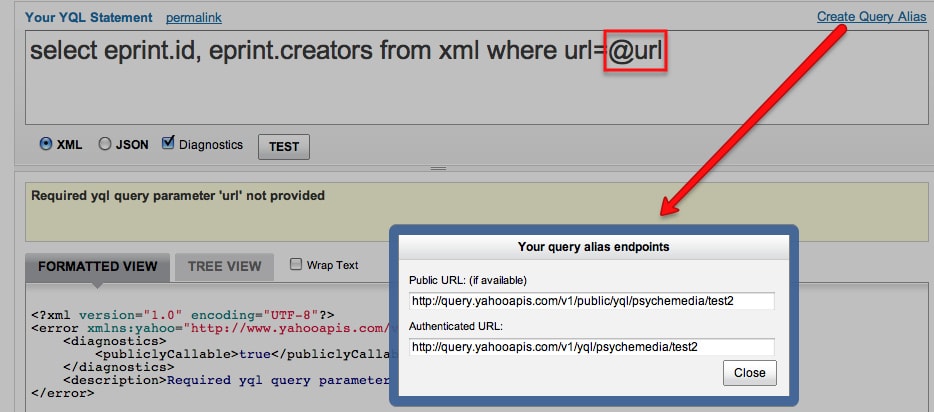
如果在您的站点上未显示标记和URL,则可能是Web服务器或站点.htaccess文件伪指令中的问题。 导致此类错误的原因可能是服务器省略了Apache的mod_rewrite组件,或者源WordPress手册中.htaccess文件中的密码放置/未完成。
解决方案:
- 许多主题和插件无法在.htaccess文件中进行精确的更改,以维护最新的漂亮URL。 因此,为此,您可以登录到WordPress管理员,然后通过WP Dashboard>设置>永久链接按永久链接设置中的保存键来重新排列永久链接的位置。
- 无论服务器在哪里没有mod_rewrite元素,您都必须进行设置并启动它。 您可以与您的Web服务器经理或托管供应商联系,以方便他们。
- 如果重组永久链接不起作用,则可以自己修改.htaccess文件。 仔细添加以下代码,以使其他内容保持不变:
#BEGIN WordPress的服务
RewriteEngine On
RewriteBase指令/
RewriteRule ^ index \ .php $-[L]
RewriteCond%{REQUEST_FILENAME}!-F
的RewriteCond%{REQUEST_FILENAME}-D!
重写规则。 /的index.php [L]
#END WordPress的服务
5.帖子页面上显示404错误

由于永久链接中的设置问题,导致页面上出现404错误。 这也是因为一些插件和主题创建了 自定义文章类型 扩展WordPress的功能。 例如,插件可能会生成确认自定义帖子类型,以直接运行此类主题。
解决方案:
- 如果由于自定义帖子类型而发生404错误,请检查是否由于特定插件/主题的更改而将其停用。
- 您将不得不重新启动放错位置的主题或插件,以再次允许自定义帖子类型。
也可以在这里查看详细指南 000webhost.
6.电子邮件密码恢复不起作用
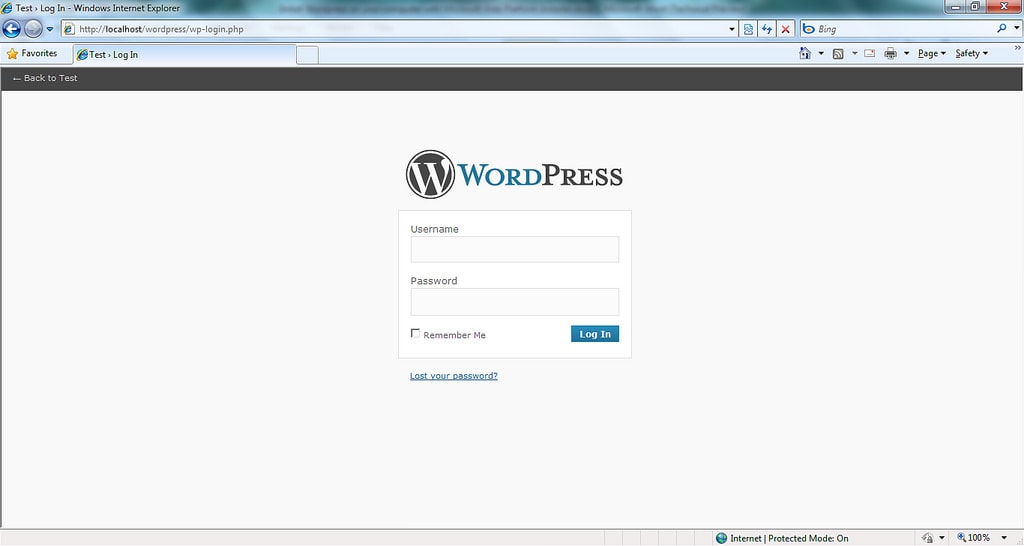
我们都有忘记重要密码的趋势,这有时会导致一个大问题。 但是没有那么大,您甚至无法解决它。 即使在尝试“丢失密码”页面后,您也不会通过电子邮件收到重置链接,但是有些事情还是需要注意的。
解决方案:
- 通过phpMyAdmin重新调整WordPress。 为此,您必须登录到cPanel>数据库> phpMyAdmin。 选择数据库并转到wp_users,然后单击“浏览”。 转到用户名,然后编辑,在user_pass中输入新的密码。 现在,在功能下选择MD5,然后单击执行键以保存所做的更改。
- 更正您的functions.php文件。 functions.php文件负责您WP网站上的许多更改,并且可以通过执行简单的步骤来帮助您检索密码。 通过文件管理器或FTP将自己定向到“ ../wp-content/themes/your_live_theme/”,然后下载function.php文件夹。 在代码编辑器中将其打开,并插入以下代码:
wp_set_password('DesiredNewPassword',1);
现在,用您的新密码替换所需的新密码。 代码中的(1)是wp_users索引中的用户ID号。 保存并上传functios.php。
当您可以登录到您的网站时,删除密码(下载functions.php,删除代码,然后将其再次上传到主题文件)
7.连接超时错误
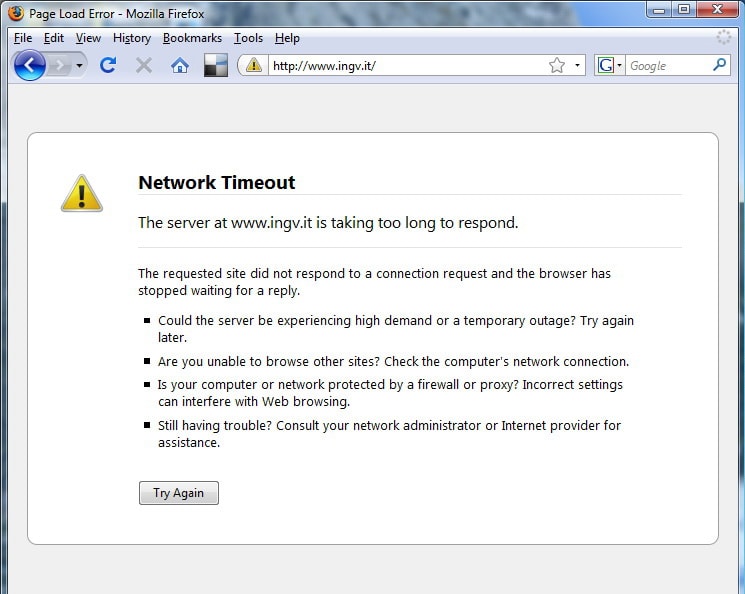
如果您的WP网站由于共享服务器而负担沉重,则您会更经常看到此错误。 由于插件过多,主题性能错误或耗尽了PHP保留限制,可能会发生此错误。
解决方案:
- 禁用新连接的插件或重新排列插件文件夹
- 提高您的PHP内存级别。
- 更改为“十二十二”主题,以确定故障是否出在您的主题上。
8.简码不起作用
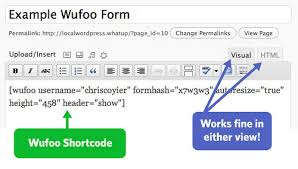
如果您的WP页面或内容已停止显示简码,并在其位置显示简码的纯文本(例如[instance]),则意味着管理该简码的主题和插件处于非活动状态或已更改。
解决方案:
- 当短代码正常工作时,尝试打开用户手册中的插件或主题。
9.执行时间超出错误
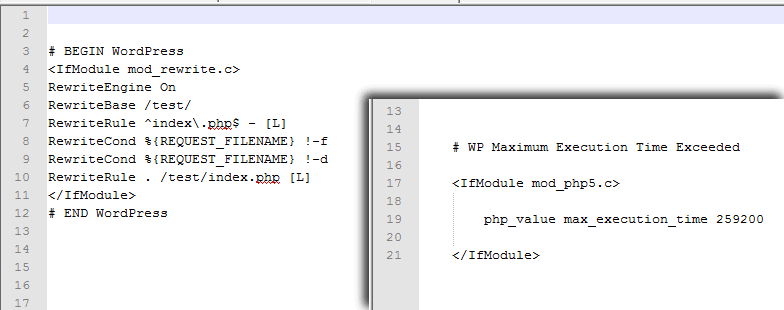
第三错误表示Web服务器无法在服务器同意的时间内管理网站要求的过程。 您可以调整脚本,或者删除触发错误的插件或主题,或者提高服务器中每个脚本允许的最大性能时间。
解决方案:
- 通过使用FTP客户端作为Filezilla链接到网站来更正.htaccess文件。 此文件通常位于公共html或www的核心文件夹中,还包括/ wp-content /和/ wp-admin /文件夹。 解锁文件以进行更正,然后将以下行附加到您的.htaccess文件中– php_value的max_execution_time 300
- 上述代码将最长的实现时间设置为300秒,这足以解决您的问题。 如果仍然出现错误,请尝试增大该值。
10.警告:无法修改标题信息–已发送的标题
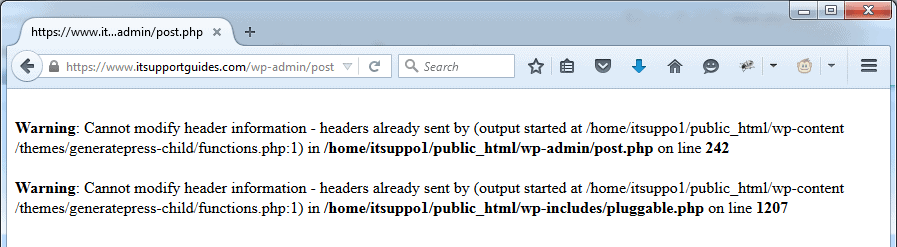
对于初学者,此错误也令人不安。 WordPress用户常常对不知道此错误的快速解决方案感到失望。 阳离子如下所示:
警告:无法修改标头信息–标头已发送(输出始于/blog/wp-config.php:34)
后面的部分(输出从/blog/wp-config.php:34开始)指出了错误的确切位置。
这是由于自命不凡的文件夹中的空白(空白)(在上述情况下,该文件为wp-config.php)
解决方案:
- 首先清除空白,然后按照以下步骤操作:
- 下载受FTP或文件管理器影响的文件。
- 在最常用的编辑器(如记事本或MSWord)中打开受影响的文件。
- 删除第一个空格之前的所有空格或空格
- 关闭?>后消除所有空格
- 保存文件。
还检查
如何在5分钟内在Bluehost上启动WordPress博客
DIYthemes优惠券代码
可按优惠券代码
内容鸡蛋优惠券和优惠
WPtouch优惠券代码和优惠
Wpeka优惠券代码
结论(如何修复WordPress博客错误)
希望上述有关如何解决WordPress Blog错误的解决方案将在您遇到的每个阶段为您提供帮助。 WordPress是一个巨大的博客平台,为这个快速发展的数字世界中的许多人提供了巨大的机会。
在这篇文章中,我们仅介绍了10个错误及其解决方案,但是如果您遇到其他WordPress错误,请随时与我们一起介绍解决方案。
我希望有关如何修复WordPress博客错误的指南能帮助您找到WP网站所需的解决方案。

